RGB și CMYK sunt două modele de culoare diferite folosite pentru a reprezenta culoarea în dispozitivele digitale și, respectiv, în produsele tipărite.
Înainte de a intra în instrucțiunile tehnice, este important să înțelegem de ce fișierele dvs. CMYK sunt atât de importante. Când pregătiți fișiere pentru un proiect de imprimare, modul de culoare al tuturor fișierelor este ceva de care ar trebui să aveți în vedere în permanență. Aceasta include imaginile, grafica și PDF-urile finale. Produsul dumneavoastră ar trebui să fie proiectat în culoarea CMYK ori de câte ori este posibil.
Imprimare de birou pentru afaceri.
1. Ce este CMYK?
CMYK înseamnă Cyan, Magenta, Yellow și Key (Black). Dacă nu salvați produsul în CMYK, vă vom converti automat designul din RGB. RGB înseamnă roșu, verde și albastru și este modul de culoare în care vedeți totul atunci când este vizualizat pe toate monitoare. Telefonul, computerul, tableta, televizorul etc. Toate RGB.
Imprimarea color este cunoscută și sub denumirea de imprimare în patru culori, imprimare color, imprimare proces și imprimare CMYK. Imprimarea în patru culori presupune separarea tuturor culorilor în 4 valori diferite de culoare (cian, magenta, galben și negru).
2. De ce contează modul de culoare?
Imprimarea CMYK este un proces aditiv de culoare care utilizează cerneală sau toner. RGB este un proces de culoare subtractiv bazat pe lumină. Când adăugați straturi fizice de cerneală colorată unul peste altul, acestea se amestecă într-o direcție. Când adăugați straturi de lumină colorată împreună, acestea se amestecă într-un mod complet diferit. De exemplu, în imaginea de mai jos, puteți vedea că atunci când toate culorile RGB sunt adăugate în mijlocul diagramei RGB, este creată culoarea albă. Când toate culorile CMYK sunt adăugate împreună, acestea creează cheie (negru).
Când fișierele RGB sunt convertite în CMYK pentru imprimare pe o imprimantă în patru culori, de obicei apar schimbări de culoare. Aceste modificări sunt de obicei minore, dar pot fi o problemă, mai ales dacă proiectul tău este sensibil la culoare. De asemenea, dacă încărcați o imagine CMYK pe web, este posibil să vedeți și schimbarea culorii (exemplul de mai jos). RGB LA CMYK
| Fișier salvat ca CMYK
|
Fișier CMYK încărcat pe Internet
|
Când salvați imaginile și graficele de pe web, ar trebui să vă amintiți să convertiți acea imagine în CMYK (și să vă asigurați că este o rezoluție suficient de mare, dar vom salva rezoluția pentru o altă zi). Acest lucru se datorează gamei CMYK și în special profilului de culoare specific АЗБУКА, care este mai mic decât gama RGB. Gamma se referă la gama maximă de culori pentru un spațiu de culoare. RGB are o gamă mult mai mare decât CMYK, așa că există schimbări de culoare la conversia de la RGB la CMYK. RGB LA CMYK
3. Cum mă pot asigura că PDF-ul meu este CMYK? RGB LA CMYK
InDesign
InDesign este cel mai bun program pentru design de imprimare, deoarece este proiectat pentru imprimare în mod implicit. Aceasta înseamnă că atunci când creați un document nou, proiectul trebuie deja setat la CMYK. Nu numai că aceasta este valoarea implicită, dar nu o puteți modifica într-o fereastră nouă de document. Pentru a crea un document nou, trebuie pur și simplu să accesați Fișier > Nou > Document și apoi să completați restul detaliilor proiectului. RGB LA CMYK
Înainte de a salva PDF-ul, setați profilul de culoare în Adobe PDF. După ce ați terminat, selectați Fișier > Adobe PDF Preset > Profil pentru a salva fișierul PDF. Acest lucru vă asigură că PDF-ul dvs. vine cu un profil ICC special și este cel mai bun lucru pe care îl puteți face pentru a menține acuratețea culorilor.
ilustrator
Trebuie să vă asigurați că setați modul de culoare la CMYK atunci când creați un document nou. Pentru a crea un document nou, accesați Fișier > Nou.
Înainte de a salva PDF-ul, descărcați și instalați profilul de culoare în Adobe PDF. După aceea, accesați Fișier > Salvare ca. În fereastra Salvare ca, denumește fișierul și schimbă tipul fișierului în PDF. Faceți clic pe Salvare. Acest lucru vă asigură că PDF-ul dvs. vine cu un profil personalizat și este cel mai bun lucru pe care îl puteți face pentru a menține acuratețea culorilor.

Fereastra document nou Illustrator |

Photoshop New Document Window |
Photoshop
Photoshop este bun pentru mai mult decât pentru salvarea dvs Fișiere PDF la CMYK, dar și pentru a vă converti imaginile în CMYK. Pentru a crea un nou document CMYK în Photoshop, alegeți Fișier > Nou. În fereastra Document nou, comutați pur și simplu modul de culoare la CMYK (prestabilit în Photoshop Se folosește RGB). Dacă doriți să convertiți o imagine din RGB în CMYK, deschideți pur și simplu imaginea în Photoshop. Apoi accesați Imagine > Mod > CMYK.
Accesați Fișier > Salvați ca. În fereastra Salvare ca, denumește fișierul și schimbă tipul fișierului în Photoshop PDF. Faceți clic pe Salvare. Acest lucru vă asigură că PDF-ul dvs. vine cu un profil ICC special, pe care îl puteți face pentru a menține acuratețea culorilor.
Pentru programe precum Publisher, Word și Canva, nu puteți salva documentul ca CMYK. PDF-ul dvs. trebuie convertit din RGB în CMYK. Dacă utilizați unul dintre aceste programe și culoarea este o problemă, vă recomandăm să comandați o imprimare pentru proiectul dvs.
Acesta este tot ce trebuie să știți despre conversia RGB în CMYK! Pentru mai multe informații despre sfaturi de design, contactați tipografie АЗБУКА . Și, ca întotdeauna, nu ezitați să ne sunați la 380504620245 pentru orice întrebări sau nelămuriri suplimentare.

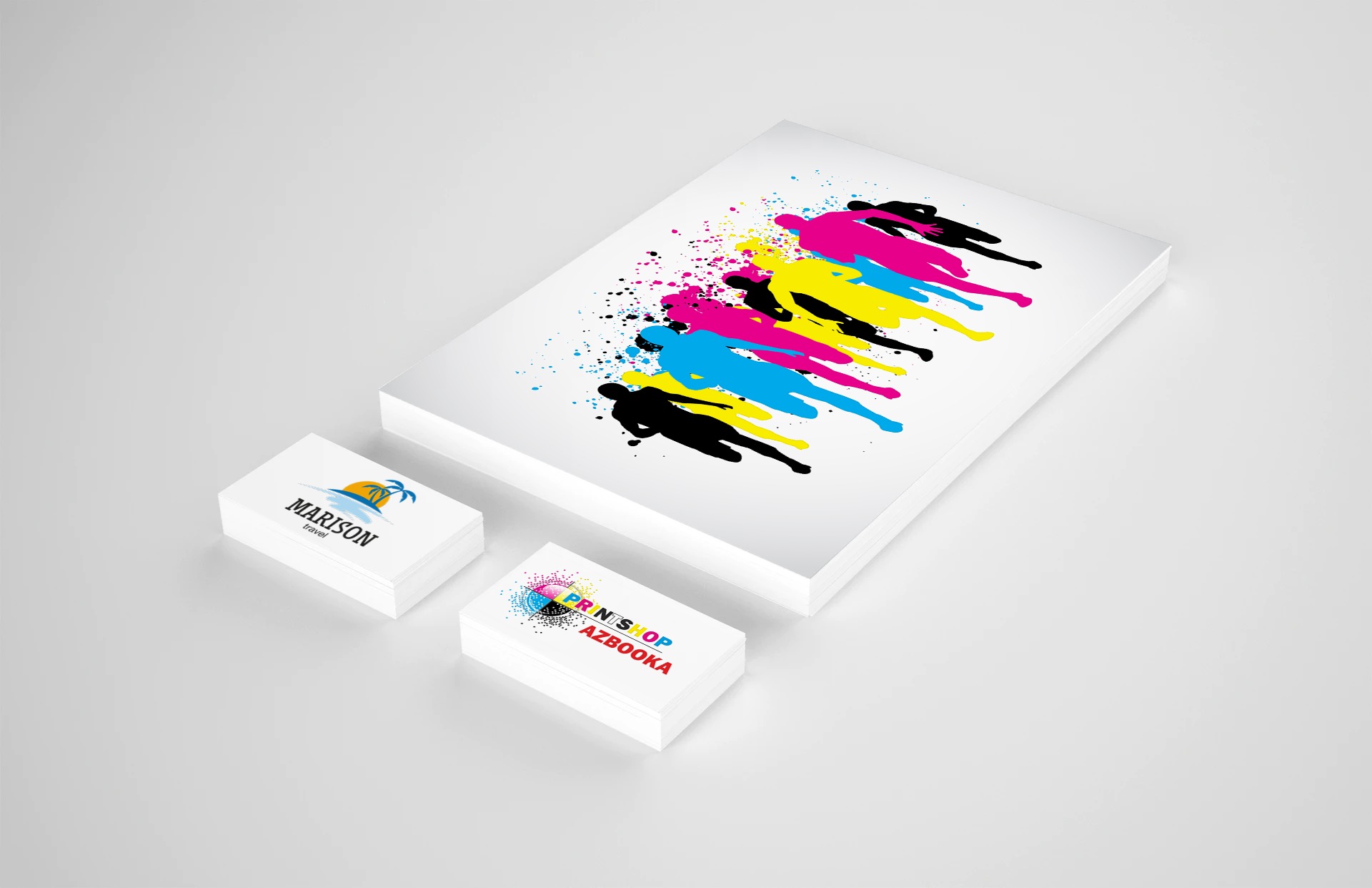










Lasă un comentariu